Comment réparer PS5 Dualsense ne fonctionne pas dans Ghost of Tsushima sur Steam?
Publié: 2025-08-11Vous commencez Ghost of Tsushima sur PC, la musique joue, le paysage a l'air incroyable et vous tenez votre contrôleur PS5 DualSense prêt pour l'action. Ensuite, vous appuyez sur un bouton… rien ne se passe. Pas de swing, pas de mouvement, juste du silence. Ce n'est pas ce à quoi vous vous attendiez lorsque vous vous êtes assis pour jouer. Pour de nombreux joueurs, le problème est que le jeu ne peut pas lire les signaux du contrôleur via Steam.
Cela peut sembler un gros problème, mais la plupart du temps, il se résume à un petit paramètre, à une mise à jour manquante ou à une mauvaise connexion qui peut être corrigée sans beaucoup de problème.
Que signifie ce problème pour les joueurs de Ghost of Tsushima?

Lorsque Ghost of Tsushima ne détecte pas votre contrôleur PS5, chaque partie du jeu devient plus compliquée ou même impossible à apprécier. Le mouvement, le combat et les menus dépendent tous de vos entrées atteignant le jeu. Sur PC, ce processus passe par une entrée Steam ou la prise en charge du contrôleur du jeu. Si l'entrée Steam est désactivée ou si les paramètres du jeu sont mauvais, votre contrôleur est complètement ignoré. Cela peut se produire, que vous soyez connecté par câble USB-C ou Bluetooth, et parfois cela commence même au milieu du jeu si la connexion baisse.
Une connexion de contrôleur manquante rompt le flux du jeu. Au lieu de vous concentrer sur le voyage de Jin Sakai, vous êtes coincé dans les menus en essayant de comprendre pourquoi vos commandes ne fonctionnent pas. C'est pourquoi connaître les causes possibles est essentielle; Cela vous aide à revenir plus rapidement à l'action.
Causes communes du contrôleur PS5 ne fonctionnant pas dans Ghost of Tsushima sur Steam
Voici les raisons les plus courantes pour que votre PS5 Dualsense ne fonctionne pas avec Ghost of Tsushima en vapeur:
- L'entrée de vapeur pour les contrôleurs PlayStation est désactivée
- Firmware dualSense obsolète
- Un câble USB-C défectueux ou de faible qualité
- Appariement Bluetooth faible ou instable
- La mauvaise API d'entrée a été sélectionnée dans Steam (Xinput vs DirectInput)
- Le client Steam manque des mises à jour importantes
- Les pilotes de contrôleur Windows ne fonctionnent pas correctement
- Paramètres de jeu non configurés pour la prise en charge du contrôleur PS5
Correction pour Ghost of Tsushima ne ramassant pas le contrôleur PS5 sur Steam
Parfois, ce problème peut être résolu en quelques minutes. D'autres fois, il faut un peu de test. Commencez par les correctifs les plus faciles et progressez vers les plus avancés.
Correction n ° 1. Redémarrez Steam et votre PC

Le redémarrage efface les problèmes temporaires qui peuvent bloquer la détection du contrôleur. Fermez complètement la vapeur, pas seulement la fenêtre. Cliquez avec le bouton droit sur son icône dans le plateau système et choisissez la sortie. Ensuite, redémarrez votre PC avant de relancer le jeu. Cela semble simple, mais cette réinitialisation rapide résout souvent des échecs de détection soudains.
Correction # 2. Activer l'entrée Steam pour les contrôleurs PlayStation
Si l'entrée de vapeur est désactivée, Ghost of Tsushima ne lira pas correctement votre dualSense.
- Ouvrez la vapeur et accédez aux paramètres
- Sélectionnez Controller → Paramètres du contrôleur général
- Vérifiez la prise en charge de la configuration de PlayStation
- Enregistrer et redémarrer la vapeur
Cela garantit que les entrées du contrôleur sont traitées et envoyées au jeu.
Correction # 3. Mettez à jour le firmware DualSense
Le firmware obsolète peut entraîner des problèmes de compatibilité. Connectez votre contrôleur à une console PS5 ou utilisez l'outil de mise à jour du micrologiciel PC de Sony pour obtenir la dernière version.
Les mises à jour du micrologiciel améliorent la détection, corrigent les bogues et ajoutent parfois une meilleure prise en charge de la vapeur.
Correction # 4. Utilisez un câble USB-C fiable ou une connexion Bluetooth stable
Un mauvais câble ou un lien sans fil faible peut briser la connexion au milieu du jeu.

- Utilisez un câble USB-C de haute qualité évalué pour le transfert de données
- Pour Bluetooth, assurez-vous que votre adaptateur prend en charge correctement le dualSense
- Gardez le contrôleur près de l'adaptateur pour réduire les interférences
Correction # 5. Mettre à jour Steam et Windows
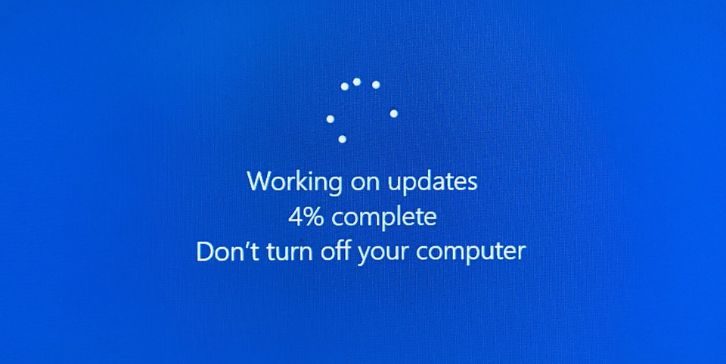
L'exécution du logiciel obsolète est une cause courante d'erreurs de détection.
- Dans Steam, cliquez sur Steam → Vérifiez les mises à jour des clients Steam
- Sous Windows, accédez aux paramètres → Windows Update et installez toutes les mises à jour disponibles
La mise à jour maintient tous les pilotes et prend en charge les fichiers à jour, ce qui rend la détection du contrôleur plus fiable.
Correction # 6. Sélectionnez l'API d'entrée correcte dans Steam
Ghost of Tsushima pourrait répondre différemment selon que Steam utilise Xinput ou DirectInput.
Accédez aux propriétés de votre jeu en vapeur, puis paramètres du contrôleur . Testez les deux modes d'entrée pour voir lequel fonctionne le mieux pour le dualSense.
Correction # 7. Réinstaller ou réparer les pilotes de contrôleur Windows
Les conducteurs corrompus peuvent empêcher n'importe quel jeu de détecter votre contrôleur.
- Open Disposip Manager
- Trouvez votre dualSense sous des appareils d'interface humaine ou Bluetooth
- Cliquez avec le bouton droit et choisissez Désinstaller l'appareil , puis reconnectez votre contrôleur pour que Windows réinstalle les pilotes frais
Correction # 8. Réinitialiser les paramètres du contrôleur dans Ghost of Tsushima
Si le jeu lui-même a stocké les mauvais paramètres d'entrée, les réinitialiser peut aider. Allez dans le menu des paramètres de contrôle de Ghost of Tsushima et choisissez Réinitialiser par défaut, puis redémarrez le jeu.
Quand contacter le support Steam ou PlayStation?
Si vous avez essayé chaque correction régulière et que le contrôleur n'est toujours pas détecté, l'étape suivante consiste à contacter le support. La prise en charge de Steam peut aider à la configuration avancée du contrôleur, aux paramètres de l'API et aux tests de détection. Le support PlayStation peut aider les problèmes du micrologiciel, la stabilité de la connexion ou les défauts matériels.
Lorsque vous les contactez, il est utile d'avoir des détails prêts. Incluez votre version Steam, Ghost of Tsushima Build Number, Windows version et si vous utilisez une connexion câblée ou sans fil. Plus vos informations sont précises, plus elles peuvent vous guider rapidement vers une solution.
Conseils pour éviter les problèmes de détection du contrôleur à l'avenir
Vous pouvez éviter la plupart des problèmes de contrôleur dans Ghost of Tsushima en faisant de quelques choses une habitude:
- Gardez la vapeur et les fenêtres entièrement mises à jour
- Mettez à jour régulièrement votre firmware DualSense
- Utilisez un adaptateur Bluetooth fort ou un câble USB-C de haute qualité
- Allumez l'entrée de vapeur pour les contrôleurs PlayStation
- N'exécutez pas deux outils de mappage de contrôleur en même temps
- Redémarrer la vapeur après avoir apporté les modifications aux paramètres du contrôleur
- Testez le contrôleur en mode vue d'ensemble avant de démarrer le jeu
Conclusion
Un contrôleur qui ne fonctionnera pas dans Ghost of Tsushima peut arrêter votre aventure avant même qu'elle ne commence. La bonne nouvelle est que le correctif est souvent simple une fois que vous savez où chercher. La plupart des cas sont liés à des paramètres logiciels, à un micrologiciel obsolète ou à des problèmes de connexion qui peuvent être résolus en quelques minutes.
En gardant votre système à jour, en utilisant les bons câbles ou adaptateurs et en vous assurant que l'entrée Steam est activée, vous pouvez éviter ce problème à l'avenir. De cette façon, votre dualSense sera toujours prête à vous aider à défendre Tsushima sans interruptions.
